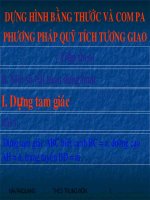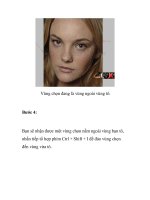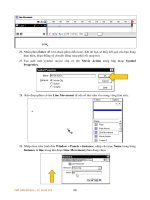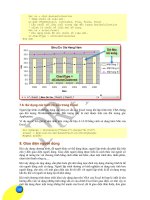Chépnhacj bằng finale P2
Bạn đang xem bản rút gọn của tài liệu. Xem và tải ngay bản đầy đủ của tài liệu tại đây (59.85 KB, 3 trang )
Tập chép nhạc bằng công cụ Simple Entry
Có bốn cách nhập nốt nhạc trong Finale:
• Simple Entry: Cách nhập đơn giản không cần bàn phím MIDI.
• Speedy Entry: Cách nhập có thể dùng tuỳ chọn dùng bàn phím MIDI.
• HyperScribe: Cách nhập bắt buộc phải dùng bàn phím MIDI.
• Nhập Midi File: Cách nhập bằng cách chọn lệnh Open trong menu File và chọn kiểu File mở
là .mid
1. Cách nhập Symle Entry:
Khi bạn nhấn vào biểu tượng này <!--[if !vml]--><!--[endif]--> Finale sẽ hiển thị thanh công
cụ (Simple Entry Palette) gồm các ký hiệu nốt nhạc tương ứng với trường độ của các nốt trắng,
đen, đơn...
<!--
[if !vml]--><!--[endif]-->
<!--[if !vml]--><!--[endif]-->
Nếu Simple Entry Palette không xuất hiện bạn có thể chọn nó ở menu Window. Bằng cách nhấn
vào Windows - nhấn Simple Entry Palette.
<!--[if !vml]--><!--[endif]-->
Dùng công cụ này bằng cách nhấn chuột vào các nốt nhạc và nhấn vào dòng kẻ trong khuông
nhạc.
Trong khi nhập nốt nhạc, bạn có thể giữ Shift và nhấn chuột vào khuông nhạc để chép dấu lặng
tương ứng với trường độ đã chọn.
Khi chép nhạc bằng công cụ này, để chép được nhanh và hiệu quả, bạn cần nhớ và học thuộc
các phím tắt sau:
Nốt tròn Nhấn giữ phím 7 hoặc W rồi nhấn vào dòng nhạc
Nốt trắng Nhấn giữ phím 6 hoặc H rồi nhấn vào dòng nhạc
Nốt đen Nhấn giữ phím 5 hoặc Q rồi nhấn vào dòng nhạc
Nốt đơn Nhấn giữ phím 4 hoặc E rồi nhấn vào dòng nhạc
Nốt kép Nhấn giữ phím 3 hoặc S rồi nhấn vào dòng nhạc
Nốt móc tam Nhấn giữ phím 2 hoặc T rồi nhấn vào dòng nhạc
Nốt móc tứ Nhấn giữ phím 1 rồi nhấn vào dòng nhạc
Nốt hoa mỹ Nhấn giữ phím G rồi nhấn vào nốt trên dòng nhạc
Giáng xuống 1/2 cung Nhấn giữ phím { và nhấn vào nốt cần xuống
Tăng lên 1/2 cung Nhấn giữ phím } và nhấn vào nốt cần tăng
Hủy bỏ dấu hóa bất thường Nhấn phím ‘ và nhấn vào nốt cần hủy
Dấu nối trường độ Nhấn giữ phím = và nhấn vào nốt cần nối
Dấu chấm dôi Nhấn giữ phím . ở bên phần phím số và nhấn thêm phím số
tương tự với trường độ và nhấn chuột vào dòng nhạc
Nốt thăng Nhấn dấu + với số tương ứng với trường độ nốt và nhấn chuột
vào dòng nhạc
Nốt giáng Nhấn dấu - với số tương ứng với trường độ nốt và nhấn chuột
vào dòng nhạc
Trong khi nhập nốt, nếu có gì sai, hãy nhấn Ctrl+Z để làm lại. (Cũng có thể vào menu Edit và
chọn Undo.
Công cụ Smart Shape Tool
Công cụ này cho phép bạn chép dấu luyến, Crescendo, decrescendo, trill, ký hiệu quãng 8...
Nhấn vào công Smart Shape Tool <!--[if !vml]--><!--[endif]--> trên thanh công cụ chính.
Thanh công cụ Smart Shape hiện ra:
<!--[if !vml]--><!--[endif]-->
Chọn công cụ Slur tool và nhấn đúp chuột vào nốt thứ nhất. Ta se được dấu luyến từ nốt thứ
nhất đến nốt thứ hai. Nếu muốn luyến nhiều nốt, sau khi nhấn đúp chuột vào nốt đầu tiên hãy
giữ chuột và rê đến nốt cuối cùng.
Các công cụ khác như Crescendo, decrescendo (to dần, nhỏ dần) ta cũng nhấn đúp chuột vào vị
trí trên khuông nhạc rồi giữ chuột và rê đến vị trí mong muốn.